| Omitir V�nculos de navegaci�n | |
| Salir de la Vista de impresi�n | |

|
Guía del usuario de Oracle Solaris Trusted Extensions |
| Omitir V�nculos de navegaci�n | |
| Salir de la Vista de impresi�n | |

|
Guía del usuario de Oracle Solaris Trusted Extensions |
1. Introducción al software Solaris Trusted Extensions
2. Inicio de sesión en Trusted Extensions (tareas)
3. Trabajo en Trusted Extensions (tareas)
4. Elementos de Trusted Extensions (referencia)
Funciones visibles de Trusted Extensions
Etiquetas de escritorios de Trusted Extensions
Indicador de etiqueta de ventana
Seguridad de dispositivos en Trusted Extensions
Archivos y aplicaciones de Trusted Extensions
Seguridad de contraseñas en Sistema operativo Solaris
Seguridad del panel frontal ( Trusted CDE)
Área de selección de espacios de trabajo
Seguridad del gestor de archivos
Subpanel de aplicaciones personales
Seguridad de aplicación de correo
Seguridad del gestor de estilos
El panel frontal de Solaris Trusted Extensions (CDE) es muy similar al panel frontal que se utiliza en el CDE estándar. El panel frontal de Trusted Extensions restringe el acceso sólo a las aplicaciones, los archivos y las utilidades que tiene permiso para utilizar. Si hace clic con el tercer botón del mouse en cualquier parte del área de selección de espacios de trabajo, aparecerá el menú Trusted Path.
Para poder acceder a un dispositivo por medio de Removable Media Manager, el dispositivo debe estar asignado mediante Device Allocation Manager. Se puede acceder a Device Allocation Manager desde el subpanel Tools, que aparece encima del icono del gestor de estilos en el panel frontal.
Consejo - Si minimiza el panel frontal, puede restaurarlo haciendo clic en cualquier parte de la banda de confianza.
En Trusted Extensions, los sitios de colocación del icono de instalación se limitan a las aplicaciones y los archivos que tiene permiso para utilizar en la etiqueta del espacio de trabajo actual.
Para obtener más información sobre el CDE estándar, consulte la Guía del usuario de entorno de escritorio común.
En Trusted Extensions, los botones del espacio de trabajo no sólo definen espacios de trabajo independientes, sino también requieren que trabaje en etiquetas determinadas. Al iniciar una sesión de varios niveles, cada espacio de trabajo se establece en la etiqueta inferior que se puede utilizar. Si el administrador ha codificado con color las etiquetas en el sitio, los botones del espacio de trabajo muestran el color de la etiqueta. El menú Trusted Path está disponible desde el área de selección de espacios de trabajo.
El menú Trusted Path contiene opciones de menú que afectan a la seguridad, como muestra la siguiente figura.
Figura 4-6 Menú Trusted Path: básico
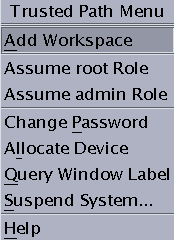
Por ejemplo, puede cambiar su contraseña o asignar dispositivos con este menú. Para obtener detalles, consulte Realizar acciones de confianza.
En Trusted CDE, el menú Trusted Path tiene una segunda versión. La versión Nombre del espacio de trabajo incluye opciones de espacio de trabajo adicionales. Las selecciones que aparecen en el menú dependen de la forma en que el administrador ha configurado su cuenta.
Figura 4-7 Menú Trusted Path - Versión Nombre del espacio de trabajo
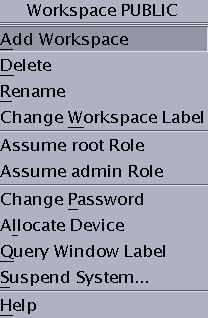
En Trusted Extensions, sólo un administrador puede cambiar la fecha y la hora establecidas para la estación de trabajo.
El calendario muestra las citas solamente en la etiqueta del espacio de trabajo actual. Para ver las citas en una etiqueta diferente, debe abrir el calendario en esa etiqueta.
En Trusted Extensions, el gestor de archivos muestra los archivos en la etiqueta del espacio de trabajo actual. Para ver los archivos en más de una etiqueta a la vez, ejecute el gestor de archivos desde espacios de trabajo en diferentes etiquetas. Luego, puede utilizar el comando Ocupar espacio de trabajo para mostrar las distintas ventanas del gestor de archivos en el mismo espacio de trabajo.
El gestor de archivos le permite cambiar los permisos básicos y las listas de control de acceso (ACL) de un archivo o una carpeta. Si tiene autorización, también puede mover o enlazar archivos entre gestores de archivos en diferentes etiquetas. Para obtener detalles sobre el uso de gestores de archivos, consulte Cómo ver los archivos en un espacio de trabajo etiquetado y Realizar acciones de confianza.
Un editor de texto se puede utilizar para editar archivos solamente en la etiqueta de la espacio de trabajo actual. Si tiene autorización, puede copiar información de editores de texto en diferentes etiquetas.
Las aplicaciones predeterminadas en el subpanel de aplicaciones personales funcionan de forma similar al entorno de CDE estándar. El icono de terminal abre el shell predeterminado que el administrador le ha asignado. Para acceder a un servidor web, la etiqueta del explorador debe ser la misma que la del servidor web.
En Trusted Extensions, todos los mensajes de correo se etiquetan. El mensaje se enviará con la etiqueta de la aplicación de correo. Sólo recibirán el mensaje los hosts y los usuarios autorizados para esa etiqueta. Sólo pueden ver el mensaje los usuarios que estén trabajando en esa etiqueta.
Si necesita utilizar la opción de mensaje de vacaciones de su aplicación de correo, debe habilitar explícitamente las respuestas de mensajes de vacaciones para cada una de las etiquetas en las que normalmente recibe el correo. Póngase en contacto con al administrador de la seguridad para obtener información sobre la política de seguridad de su sitio para los mensajes de vacaciones.
El gestor de impresiones en el subpanel de impresoras personales muestra iconos para todas las impresoras acreditadas. Sin embargo, puede utilizar solamente las impresoras autorizadas para imprimir documentos en la etiqueta del espacio de trabajo actual.
Un trabajo de impresión típico en Trusted Extensions incluye etiquetas y páginas adicionales, como las siguientes:
Una página de carátula al comienzo del trabajo de impresión identifica el trabajo de impresión, las instrucciones de manejo y las etiquetas adecuados para el sitio.
Las páginas del cuerpo se etiquetan en el encabezado y en el pie de página.
Una página del ubicador al final del trabajo de impresión señala el final del trabajo.
En la siguiente figura, aparece una página de carátula típica. Las palabras JOB START indican la página de carátula.
Figura 4-8 Página de carátula típica de un trabajo de impresión con etiquetas
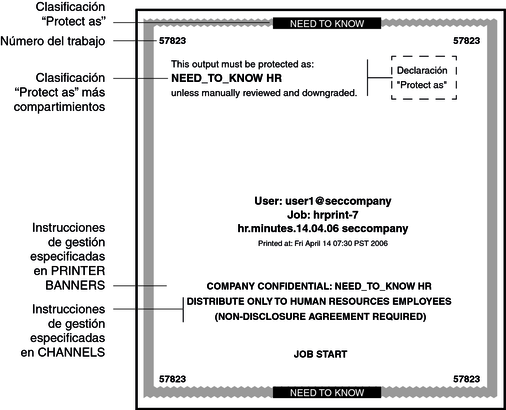
Para obtener información de seguridad precisa con respecto a las impresiones en su sitio, comuníquese con el administrador.
El gestor de estilos funciona de la misma manera que en un sistema Solaris, con tres excepciones.
El gestor de estilos no se puede ejecutar desde el gestor de aplicaciones cuando Trusted Extensions está configurado ya que el gestor de estilos requiere la ruta de confianza. Ejecute el gestor de estilos desde el panel frontal y el menú del espacio de trabajo, donde el gestor de estilos tiene la ruta de confianza.
Las opciones de protector de pantalla y bloqueo de pantalla están limitadas. El administrador especifica la cantidad máxima de tiempo que el sistema puede estar inactivo antes de que se bloquee. Puede reducir el tiempo de inactividad. No puede aumentar el tiempo de inactividad más allá del máximo. Incluso puede seleccionar un patrón para cuando se bloquea la pantalla. Comuníquese con su administrador si no está familiarizado con la política de su sitio.
El control de inicio establece los valores de sesión de inicio de acuerdo con la etiqueta o la acreditación que especifique al iniciar sesión. Por lo tanto, puede guardar una configuración del espacio de trabajo distinta para cada etiqueta en el rango de etiquetas de la cuenta.
El gestor de aplicaciones proporciona acceso sólo a las aplicaciones y utilidades que el gestor haya asignado. En un rol, tiene acceso a un conjunto de aplicaciones y funciones distinto. Recuerde que la capacidad de una función para operar en un archivo depende de la etiqueta del espacio de trabajo actual.
De forma similar, aunque puede agregar aplicaciones al subpanel de aplicaciones personales mediante la colocación de iconos en el sitio de colocación del icono de instalación, sólo puede ejecutar una aplicación si el administrador le ha asignado la aplicación.
En Trusted Extensions, la papelera almacena archivos que se eliminarán por etiqueta. Aunque en la papelera puede colocar archivos de cualquier etiqueta, la papelera muestra archivos de la etiqueta actual solamente. Debe eliminar la información confidencial tan pronto como la información está en la papelera.